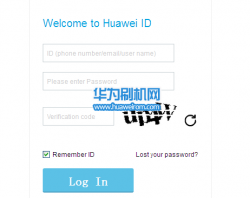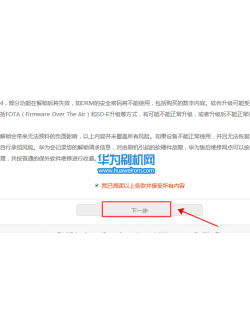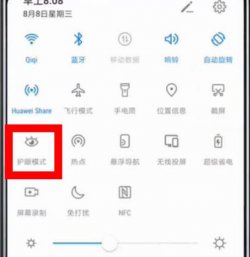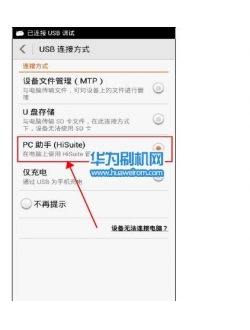荣耀Magicbook更改WiFi密码后自动联网的方法。很多用户自家的WIFI因为各种原因,都会时不时的改一下密码,而咱们的荣耀magicbook在通过Wi-Fi上网时,会自动保存Wi-Fi 密码,以便下次开机可以自动连接上网。那么在日常工作和生活中,更改 Wi-Fi 密码后,怎么让自己的荣耀MagicBook重新自动联网呢,其实方法挺简单,想了解的机友们就随小编一起来下面看看。

荣耀Magicbook更改WiFi密码后自动联网的操作步骤如下:
1、点击 MagicBook 屏幕底部的 WI-FI 图标,在打开的界面中,选择“网络和Internet 设置”。如下图所示(界面仅供参考,请以实际操作为准):

2、在“设置”界面,选择WI-FI 。 如下图所示:

3、在 WI-FI 设置界面,选择“管理已知网络”。 如下图所示:

4、在“管理已知网络”界面,选择你的 Wi-Fi,点击“忘记”,并关掉窗口。 如下图所示:

5、重新点击屏幕底部的 WI-FI 图标,找到你的 WI-FI ,输入密码,完成连接即可。如下图所示:

以上就是“荣耀Magicbook更改WiFi密码后自动联网的方法”的全部内容了,如果您想了解更多关于“荣耀 MagicBook”的操作教程,请继续关注我们或者查看下方相关教程获取!
来源网址为:https://www.huaweirom.com/meihua/6068.html